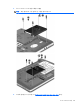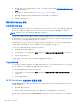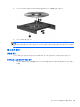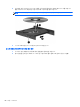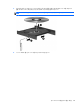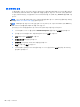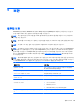Notebook User Manual-Windows 8
참고: SSD(Solid-State Drive)에는 움직이는 부품이 없기 때문에 HP 3D DriveGuard 가 필요하지 않
습니다.
참고: HP 3D DriveGuard 는 주 하드 드라이브 베이나 보조 하드 드라이브 베이의 하드 드라이브를
보호합니다. 도킹 장치(선택 사양)에 연결되거나 USB 포트에 연결된 하드 드라이브는 HP 3D
DriveGuard 로 보호되지 않습니다.
자세한 내용은 HP 3D DriveGuard 소프트웨어 도움말을 참조하십시오.
HP 3D DriveGuard 상태 확인
하드 컴퓨터의 드라이브 표시등 색상이 바뀌면 주 하드 드라이브 베이나 보조 하드 드라이브 베이(일부
모델만 해당)에 드라이브가 고정된 것입니다. 드라이브가 현재 보호 상태인지 또는 파킹 상태인지 확인
하려면 작업 표시줄 맨 오른쪽의 알림 영역에 있는 아이콘을 사용합니다.
●
소프트웨어가 활성화되면 녹색 확인 마크가 하드 드라이브 아이콘 위에 놓이게 됩니다.
●
소프트웨어가
비활성화되면 빨간색 X 가 하드 드라이브 아이콘 위에 놓이게 됩니다.
●
드라이브가 고정되면 노란색 달이 하드 드라이브 아이콘 위에 놓이게 됩니다.
알림 영역에 아이콘이 활성화되지 않는 경우 아래 단계에 따라 아이콘을 활성화합니다.
1.
시작 화면에서 ㅈ을 입력한 후 제어판을 선택합니다.
2. 하드웨어 및 소리 > HP 3D DriveGuard 를 선택합니다.
참고: 사용자 계정 관리에서 메시지가 나타나면 예를 클릭합니다.
3. 시스템 트레이 아이콘 행에서 표시를 누릅니다.
4. 확인을 누릅니다.
고정된 하드 드라이브 전원 관리
HP 3D DriveGuard 가 드라이브를 고정한 경우 컴퓨터는 다음과 같이 작동합니다.
●
컴퓨터가 종료되지 않습니다.
●
아래 참고 부분에 설명된 경우를 제외하고 컴퓨터에서 절전 모드가 시작되지 않습니다.
●
전원 옵션의 경보 탭에 설정된 배터리 경보가 활성화되지 않습니다.
HP 컴퓨터를 완전히 종료하거나 절전 모드를 시작한 후 컴퓨터를 이동하는 것이 좋습니다.
HP 3D DriveGuard 소프트웨어 사용
HP 3D DriveGuard 소프트웨어를 사용하여 다음 작업을 수행할 수 있습니다.
●
HP 3D DriveGuard 를 활성화/비활성화합니다.
참고: 사용자 권한에 따라 HP 3D DriveGuard 를 활성화 또는 비활성화할 수 없을 수 있습니다.
관리자 그룹 구성원이 관리자 이외의 사용자의 권한을 변경할 수 있습니다.
●
시스템 드라이브의 지원 여부를 선택합니다.
하드 드라이브 사용 63